Фотоаппарат не сохраняет фото на карту памяти nikon
Ошибка при сохранении изображения.
Вставьте новую карту памяти или
отформатируйте внутреннюю память или
карту памяти.
На фотокамере закончились свободные
номера файлов.
Вставьте новую карту памяти или
отформатируйте внутреннюю память или
карту памяти.
Недостаточно свободного пространства для
сохранения копии.
Удалите изображения с носителя данных.
Снимок изменить
невозможно.
Убедитесь, что удовлетворены условия для
редактирования.
Видео записать
нельзя.
Ошибка времени ожидания в процессе
сохранения видеоролика на карту памяти.
Используйте карту памяти с более высокой
скоростью записи.
В памяти нет
снимков.
Во внутренней памяти фотокамеры или на
карте памяти отсутствуют изображения.
• Чтобы просмотреть изображения,
сохраненные во внутренней памяти
фотокамеры, извлеките карту памяти из
фотокамеры.
• Для копирования изображений,
сохраненных во внутренней памяти
фотокамеры, на карту памяти нажмите
кнопку
d, чтобы выбрать параметр
Копирование в меню просмотра.
Отсоедините кабель
HDMI.
Если фотокамера и телевизор подключены с
помощью кабеля HDMI, будет включено
приложение съемки.
• При подключении с помощью кабеля HDMI
изображения не удастся снимать.
• Отключите кабель HDMI.
Выключить
накопитель USB.
Фотокамера работает при подключении к
компьютеру.
• Операции фотокамеры ограничены, если
включен параметр хранилища USB.
• Чтобы выключить параметр хранилища USB,
W, чтобы отобразить
начальный экран, откройте панель
уведомлений, затем коснитесь Отключить
USB накопитель на экране фотокамеры.
Файл не является
снимком.
Файл создан с помощью другого устройства.
Откройте изображение на компьютере или
другом устройстве, которое использовалось
для его создания или редактирования.

E70) отобр
Все снимки скрыты.
Изображения, доступные для показа слайдов и
т.д., отсутствуют.
Этот снимок нельзя
стереть.
• Изображение защищено. Отключите защиту.
• Изображение добавлено в шкалу времени.
Удалите изображение из шкалы времени.
Сбой при получении
данных GPS.
Часы фотокамеры установлены неправильно.
Измените расположение или время и
определите расположение снова.
Файл A-GPS не
найден.
Фотокамере не удается найти файл A-GPS,
который можно обновить. Подключитесь к
сети Wi-Fi (беспроводная локальная сеть) или
вставьте карту памяти с обновленным файлом
A-GPS.
Обновление не
удалось.
Не удается обновить файл A-GPS.
Возможно, файл A-GPS поврежден.
Нажмите еще раз для
выхода.
При нажатии кнопки
V на экране съемки
• Чтобы вернуться на экран съемки,
наполовину нажмите спусковую кнопку
затвора.
• Чтобы выйти из режима съемки, повторно
V. После выхода из
режима съемки отобразится начальный
экран.
Ошибка внутренних схем фотокамеры.
Выключите фотокамеру, извлеките и снова
установите батарею и включите фотокамеру.
Если ошибку не удается устранить, обратитесь
к продавцу или в авторизованный сервисный
центр компании Nikon.

Имена файлов
Изображениям и видеороликам имена файлов присваиваются следующим
образом.
• Имена файлов для комментариев состоят из того же идентификатора и
номера файла, что и изображения, которым они прикреплены.
Имена файлов
D S C N 0 0 0 1 . J P G
Идентификатор (не отображается на
мониторе фотокамеры)
Неотредактированные
фотографии, комментарии к
неотредактированным
фотографиям или видеороликам
Обрезанные копии и их
комментарии
Уменьшенные копии и их
комментарии
Копии, созданные с помощью
функции редактирования, кроме
кадрирования и уменьшенного
снимка и их комментарии
Расширение (указывает тип
файла)

Дополнительные принадлежности
• Доступность зависит от страны или региона.
Для получения последней информации см. наш веб-сайт или брошюры.
Дополнительные принадлежности
Зарядное устройство MH-67P
(время зарядки полностью разряженной батареи: прибл. 3 ч 20 мин)
Сетевой
блок
питания
Сетевой блок питания EH-67A (подключите, как показано на рисунке)
Убедитесь, что кабель от разъема питания правильно вставлен в разъем
питания и пазы батарейного отсека, перед тем как закрыть крышку
батарейного отсека. Если кабель плохо выровнен в пазах, можно
повредить крышку и шнур при закрытии крышки.

Технические примечания и алфавитный указатель
Технические примечания
и алфавитный указатель

Уход за фотокамерой, Фотокамера
Храните фотокамеру в сухом месте
При попадании фотокамеры в воду или под воздействием высокой влажности
фотокамера выходит из строя.
Не бросайте фотокамеру
Изделие может выйти из строя, если подвергать его сильным ударам или тряске.
Осторожно обращайтесь с объективом и подвижными частями
фотокамеры
Не прилагайте чрезмерных усилий к объективу, монитору, а также к защитным
крышкам гнезда для карты памяти, батарейного отсека и объектива. Эти элементы
легко повредить. Приложение усилий к крышке объектива может привести к
повреждению объектива или неисправности фотокамеры. Если монитор разбился,
необходимо предпринять срочные меры во избежание травм осколками стекла и
предупредить попадание жидкокристаллического вещества на кожу, в глаза и в рот.
Не направляйте объектив на источники яркого света в течение
длительного времени
Не направляйте объектив на солнце и другие источники яркого света в течение
длительного времени при использовании и хранении фотокамеры. Яркий свет может
вызвать ухудшение работы матрицы и появление на снимках белых пятен.
Не допускайте попадания изделия в зону действия сильных
магнитных полей
Не используйте и не храните фотокамеру вблизи приборов, создающих сильное
электромагнитное излучение. Сильные статические заряды или магнитные поля,
создаваемые различным оборудованием (например, радиопередатчиками), могут
воздействовать на монитор фотокамеры, повредить данные, сохраненные на карте
памяти, или создавать помехи для работы внутренних схем фотокамеры.
Избегайте резких изменений температуры
Резкие изменения температуры, например при входе в холодную погоду в теплое
помещение или выходе из него, могут вызвать появление конденсата внутри
фотокамеры. Для защиты от появления конденсата заранее поместите фотокамеру в
чехол или закрытый полиэтиленовый пакет.
Уход за фотокамерой

Батарея
Прежде чем извлекать батарею или карту памяти, а также
отсоединять источник питания, необходимо выключить
устройство
Не извлекайте батарею из включенного устройства, а также в процессе сохранения
или удаления снимков. Принудительное отключение питания в этих случаях может
привести к потере данных или повреждению внутренней памяти фотокамеры и ее
электронных схем.
Примечания относительно монитора
• Мониторы и электронные видоискатели изготавливаются с очень высокой точностью;
как минимум, 99,99 % пикселей эффективны, и лишь не более 0,01 % пикселей
отсутствуют или дефектны. В связи с этим, хотя такие дисплеи и могут содержать
постоянно светящиеся пиксели (белые, красные, синие или зеленые) или пиксели,
которые никогда не горят (черные), это не является признаком неисправности и не
влияет на качество снимков, записанных с помощью данного устройства.
• При ярком освещении изображение на мониторе, возможно, будет трудно рассмотреть.
• Монитор оснащен подсветкой LED. При снижении яркости монитора или появлении
мерцания на нем обратитесь в авторизованный сервисный центр компании Nikon.
• Перед использованием фотокамеры проверьте уровень заряда батареи и
при необходимости зарядите ее или замените. Не продолжайте зарядку
после того, как батарея полностью зарядится, так как это приведет к
уменьшению срока службы батареи. При съемке важных событий полезно
иметь при себе полностью заряженную запасную батарею.
• Не используйте батарею при температуре окружающей среды ниже 0 °C или
• Перед использованием зарядите батарею в помещении при температуре
окружающей среды от 5 °C до 35 °C.
• При зарядке батареи, вставленной в фотокамеру, с помощью сетевого
зарядного устройства или компьютера емкость заряда может уменьшиться
при температуре окружающей среды от 45 °C до 60 °C.
• Зарядка батареи не выполняется, если температура батареи ниже 0 °C или
• Обратите внимание, что в процессе использования батарея может
нагреваться; прежде чем поместить ее в зарядное устройство, дождитесь,
пока она остынет. Несоблюдение этих мер предосторожности может
привести к повреждению батареи, ухудшить ее характеристики или помешать
правильной зарядке.
• В холодную погоду емкость батарей, как правило, уменьшается. Если
разряженная батарея используется при низкой температуре, фотокамера
может не включиться. Перед съемкой в холодную погоду убедитесь, что
батарея полностью заряжена. Храните запасные батареи в теплом месте и
при необходимости заменяйте их. При нагреве холодная батарея может
восстановить часть своего заряда.
• Загрязнение контактов батареи может повлиять на работоспособность
фотокамеры. При загрязнении контактов батареи до начала ее
использования протрите их чистой, сухой тканью.

Сетевое зарядное устройство
• Если батарея не будет использоваться в течение некоторого времени,
вставьте ее в фотокамеру, полностью разрядите, а затем извлеките и уберите
на хранение. Батарею следует хранить в прохладном месте при температуре
окружающей среды от 15 °C до 25 °C. Не храните батарею в жарком или очень
холодном месте.
• Всегда извлекайте батарею из фотокамеры или дополнительного зарядного
устройства, если она не используется. Если батарея вставлена в фотокамеру,
то даже в нерабочем состоянии от нее потребляется малое электрическое
напряжение. В результате батарея может чрезмерно разрядиться и стать
непригодной для эксплуатации. Включение и выключение фотокамеры при
разряженной батарее может привести к сокращению срока службы батареи.
• Перезаряжайте батарею, по меньшей мере, каждые 6 месяцев, а убирая
батарею на хранение, полностью разряжайте ее.
• После извлечения батареи из фотокамеры или дополнительного зарядного
устройства установите на место прилагаемую защитную крышку и поместите
ее в прохладное место.
• Заметное уменьшение времени, когда полностью заряженная батарея
удерживает заряд при использовании при комнатной температуре, означает,
что батарею необходимо заменить. Приобретите новую батарею EN-EL23.
• Если батарея быстро разряжается, замените ее. Использованные батареи
являются ценным вторичным сырьем. Сдавайте их в переработку в
соответствии с установленными правилами утилизации.
Сетевое зарядное устройство
• Сетевое зарядное устройство EH-71P предназначено только для
использования с совместимыми устройствами. Не используйте его с
устройствами других моделей или марок.
• Не используйте кабель USB, отличный от UC-E21. Использование кабеля USB,
отличного от UC-E21, может привести к перегреву, возгоранию или
поражению электрическим током.
• Сетевое зарядное устройство EH-71P совместимо с электрической сетью
переменного тока 100 В–240 В, 50/60 Гц. При использовании за границей при
необходимости установите переходник (имеется в продаже). Подробнее о
переходниках можно узнать в туристическом агентстве.
• Ни при каких обстоятельствах не используйте марку или модель сетевого
блока питания, отличную от сетевого зарядного устройства EH-71P, и не
используйте имеющийся в продаже сетевой блок питания USB или зарядное
устройство для мобильного телефона. Несоблюдение этой меры
предосторожности может привести к перегреву или повреждению
фотокамеры.

Карты памяти
Карты памяти
• Используйте только карты памяти microSDHC/microSDXC. Для получения
• Соблюдайте меры предосторожности, описанные в документации,
прилагаемой к карте памяти.
• Не наклеивайте на карты памяти ярлыки и наклейки.
• При первой установке в фотокамеру карты памяти, которая ранее
использовалась в другом устройстве, обязательно отформатируйте ее с
помощью этой фотокамеры. Новые карты памяти рекомендуется
отформатировать с помощью этой фотокамеры.
• Помните, что форматирование безвозвратно удаляет все
изображения и другую информацию, сохраненную на карте памяти.
Перед форматированием не забудьте скопировать с карты памяти все
изображения, которые требуется сохранить.
• Во время форматирования, записи или удаления данных с карты памяти и
передачи данных на компьютер недопустимы следующие действия.
Несоблюдение этих мер предосторожности может привести к потере данных
и повредить фотокамеру или карту памяти.
- Открытие крышки батарейного отсека для извлечения/установки батареи.
- Открытие крышки гнезда карты памяти для извлечения/установки карты
- Выключение фотокамеры.
- Отсоединение сетевого блока питания.
• Не форматируйте карту памяти с помощью компьютера.

Очистка и хранение, Чистка, Хранение
Не используйте для чистки спирт, растворитель и другие летучие химикаты.
Следует выключать фотокамеру, если она не используется. Прежде чем убрать
фотокамеру, убедитесь, что индикатор включения не горит. Извлекайте батарею,
если не предполагается использование фотокамеры на протяжении
длительного времени. Не храните фотокамеру рядом с нафталиновыми или
камфарными средствами против моли или в местах, которые:
• находятся рядом с оборудованием, создающим сильные электромагнитные
поля, таким как телевизор или радиоприемник;
• подвергаются воздействию температуры ниже –10 °C или выше 50 °C;
Очистка и хранение
Удалите пыль или грязь продуванием воздухом. Для удаления
отпечатков пальцев и других загрязнений протрите монитор сухой
мягкой тканью, стараясь сильно не нажимать на него.
Приложение чрезмерных усилий или использование жесткой ткани
для очистки может повредить монитор.
Удалите пыль и грязь продуванием воздухом, после чего протрите
мягкой сухой тканью. После использования фотокамеры на пляже и в
других местах с большим количеством песка или пыли удалите песок,
пыль и соль при помощи сухой мягкой ткани, слегка смоченной в
пресной воде, а затем аккуратно протрите насухо.
на данный момент камера не сохраняет снимок на карту, хотя полностью с ней работает (форматирует, папки создает, читает другие фотки).
другие карты пробованы.
апдейт ПО был сделан.
Информация Неисправность Прошивки Схемы Справочники Маркировка Корпуса Сокращения и аббревиатуры Частые вопросы Полезные ссылки
Справочная информация
Этот блок для тех, кто впервые попал на страницы нашего сайта. В форуме рассмотрены различные вопросы возникающие при ремонте бытовой и промышленной аппаратуры. Всю предоставленную информацию можно разбить на несколько пунктов:
- Диагностика
- Определение неисправности
- Выбор метода ремонта
- Поиск запчастей
- Устранение дефекта
- Настройка
Неисправности
Все неисправности по их проявлению можно разделить на два вида - стабильные и периодические. Наиболее часто рассматриваются следующие:
- не включается
- не корректно работает какой-то узел (блок)
- периодически (иногда) что-то происходит
О прошивках
Большинство современной аппаратуры представляет из себя подобие программно-аппаратного комплекса. То есть, основной процессор управляет другими устройствами по программе, которая может находиться как в самом чипе процессора, так и в отдельных микросхемах памяти.
На сайте существуют разделы с прошивками (дампами памяти) для микросхем, либо для обновления ПО через интерфейсы типа USB.
Схемы аппаратуры
Начинающие ремонтники часто ищут принципиальные схемы, схемы соединений, пользовательские и сервисные инструкции. Это могут быть как отдельные платы (блоки питания, основные платы, панели), так и полные Service Manual-ы. На сайте они размещены в специально отведенных разделах и доступны к скачиванию гостям, либо после создания аккаунта:
Справочники
На сайте Вы можете скачать справочную литературу по электронным компонентам (справочники, таблицу аналогов, SMD-кодировку элементов, и тд.).
Marking (маркировка) - обозначение на электронных компонентах
Современная элементная база стремится к миниатюрным размерам. Места на корпусе для нанесения маркировки не хватает. Поэтому, производители их маркируют СМД-кодами.
Package (корпус) - вид корпуса электронного компонента
При создании запросов в определении точного названия (партномера) компонента, необходимо указывать не только его маркировку, но и тип корпуса. Наиболее распостранены:
- DIP (Dual In Package) – корпус с двухрядным расположением контактов для монтажа в отверстия
- SOT-89 - пластковый корпус для поверхностного монтажа
- SOT-23 - миниатюрный пластиковый корпус для поверхностного монтажа
- TO-220 - тип корпуса для монтажа (пайки) в отверстия
- SOP (SOIC, SO) - миниатюрные корпуса для поверхностного монтажа (SMD)
- TSOP (Thin Small Outline Package) – тонкий корпус с уменьшенным расстоянием между выводами
- BGA (Ball Grid Array) - корпус для монтажа выводов на шарики из припоя
Краткие сокращения
При подаче информации, на форуме принято использование сокращений и аббревиатур, например:
| Сокращение | Краткое описание |
|---|---|
| LED | Light Emitting Diode - Светодиод (Светоизлучающий диод) |
| MOSFET | Metal Oxide Semiconductor Field Effect Transistor - Полевой транзистор с МОП структурой затвора |
| EEPROM | Electrically Erasable Programmable Read-Only Memory - Электрически стираемая память |
| eMMC | embedded Multimedia Memory Card - Встроенная мультимедийная карта памяти |
| LCD | Liquid Crystal Display - Жидкокристаллический дисплей (экран) |
| SCL | Serial Clock - Шина интерфейса I2C для передачи тактового сигнала |
| SDA | Serial Data - Шина интерфейса I2C для обмена данными |
| ICSP | In-Circuit Serial Programming – Протокол для внутрисхемного последовательного программирования |
| IIC, I2C | Inter-Integrated Circuit - Двухпроводный интерфейс обмена данными между микросхемами |
| PCB | Printed Circuit Board - Печатная плата |
| PWM | Pulse Width Modulation - Широтно-импульсная модуляция |
| SPI | Serial Peripheral Interface Protocol - Протокол последовательного периферийного интерфейса |
| USB | Universal Serial Bus - Универсальная последовательная шина |
| DMA | Direct Memory Access - Модуль для считывания и записи RAM без задействования процессора |
| AC | Alternating Current - Переменный ток |
| DC | Direct Current - Постоянный ток |
| FM | Frequency Modulation - Частотная модуляция (ЧМ) |
| AFC | Automatic Frequency Control - Автоматическое управление частотой |
Частые вопросы
Как мне дополнить свой вопрос по теме Nikon D80 не сохраняет снимок?После регистрации аккаунта на сайте Вы сможете опубликовать свой вопрос или отвечать в существующих темах. Участие абсолютно бесплатное.
Кто отвечает в форуме на вопросы ?
Ответ в тему Nikon D80 не сохраняет снимок как и все другие советы публикуются всем сообществом. Большинство участников это профессиональные мастера по ремонту и специалисты в области электроники.
Как найти нужную информацию по форуму ?
Возможность поиска по всему сайту и файловому архиву появится после регистрации. В верхнем правом углу будет отображаться форма поиска по сайту.
По каким еще маркам можно спросить ?
По любым. Наиболее частые ответы по популярным брэндам - LG, Samsung, Philips, Toshiba, Sony, Panasonic, Xiaomi, Sharp, JVC, DEXP, TCL, Hisense, и многие другие в том числе китайские модели.
Какие еще файлы я смогу здесь скачать ?
При активном участии в форуме Вам будут доступны дополнительные файлы и разделы, которые не отображаются гостям - схемы, прошивки, справочники, методы и секреты ремонта, типовые неисправности, сервисная информация.
Полезные ссылки
Здесь просто полезные ссылки для мастеров. Ссылки периодически обновляемые, в зависимости от востребованности тем.
Удаление фотографий на фотокамере
Шаг 1: Используйте программу для восстановления данных
В результате неправильного использования фотоаппарата или карты памяти, а также других непреднамеренных действий, фотографии на карте памяти могут быть повреждены или утеряны.
Восстановите утерянные или повреждённые файлы с помощью программ для восстановления файлов. Просканируйте карту памяти с помощью Hetman Partition Recovery и восстановите обнаруженные файлы (фото или видео) в том виде, в котором они будут отображены в предварительном просмотре.
Вы можете бесплатно загрузить программу , что бы убедиться в возможности восстановления файлов. Для знакомства с программой читайте руководство .
Ошибка карты памяти
Шаг 1: Подключите карту памяти
В цифровых и зеркальных фотоаппаратах фото и видео файлы сохраняются преимущественно на карту памяти. В случае, если карта памяти не подключена к фотоаппарату он может выдавать ошибку.
В таком случае подключите карту памяти к фотоаппарату или, в случае если она подключена, убедитесь в правильности её подключения.
Шаг 2: Отключите и снова подключите карту памяти
В случае определения неисправности карты памяти, отключите её от фотоаппарата. Перед этим не забудьте выключить фотоаппарат. После того, как карта памяти будет изъята из слота убедитесь, что её контакты не повреждены и не загрязнены.
Повторно вставьте карту памяти в соответствующий слот фотоаппарата.
Шаг 3: Разблокируйте карту памяти
Убедитесь в том, что карта памяти не заблокирована. Рычажок блокировки карты памяти (для SD карт) должен находиться в положении «Разблокировано».
В противном случае, если карта разблокирована и имеет место ошибка, сигнализирующая о её блокировке – отформатируйте карту памяти.
Шаг 4: Отформатируйте карту памяти
Если отключение и повторное подключение карты памяти не дало результата – отформатируйте её. Перед форматированием карты памяти убедитесь, что все файлы из неё скопированы на другой носитель, так как форматирование удалит все файлы с карты памяти.
Если форматирование осуществить невозможно, значит карта памяти вышла из строя и её необходимо заменить.
Шаг 5: Снимайте фото или видео в меньшем разрешении
В таком случае, рекомендуется уменьшить разрешение снимаемых фотографий или видеороликов.
Шаг 6: Очистите или замените карту памяти
Фотоаппарат может выдать ошибку в случае заполнения внутренней памяти фотоаппарата или карты памяти. Настройте в меню фотоаппарата сохранение файлов на карту памяти, если установлено сохранение во внутреннюю память фотоаппарата. Перенесите файлы с карты памяти на компьютер или очистите её для дальнейшей работы.

Быстрая навигация:
Часть 1: Галерея не показывает изображения SD-карты!
В Галерея обычно это место, где пользователь Android находит ранее сделанные фотографии. Многие пользователи Android обычно хранят данные на внешней SD-карте в дополнение к хранилищу телефона. Однако иногда изображения на SD-карте не отображаются в галерее.
А теперь давайте посмотрим на истинный случай:
Столкнувшись с этой ситуацией, вы начнете задаваться вопросом: а где мои фотографии? Они потерялись? Если да, как мне показать изображения SD-карты в галерее? Затем вы можете обратиться за ответами в Интернет.
Как видите, это обычная проблема для многих пользователей Android. В связи с популярностью этого мероприятия мы решили представить некоторые доступные решения, а также некоторые бесплатное программное обеспечение для восстановления данных в этом посте. Надеюсь, они вам пригодятся.
Мы суммируем четыре доступных решения для отображения изображений SD-карты в галерее следующим образом. Вы можете попробовать их один за другим.
Решение 1. Перезагрузите устройство Android.
Когда изображения не отображаются в галерее Android, вы можете сначала попробовать перезагрузить Android-устройство. После этого проверьте, отображаются ли исчезнувшие изображения на SD-карте Android в приложении Галерея. Если ответ отрицательный, попробуйте следующее решение.
Решение 2. Повторно вставьте SD-карту Android
Вот безопасный способ удалить SD-карту из устройства Android:
- Идти к Хранилище> Отключить SD-карту чтобы отключить SD-карту Android и затем выключить устройство Android.
- Извлеките SD-карту из телефона Android. Через несколько минут снова вставьте SD-карту в устройство Android.
- Переустановите карту памяти, чтобы ее можно было прочитать. Теперь вы можете проверить, можно ли просматривать изображения на SD-карте в приложении Галерея.
Если это решение не работает, попробуйте решение 3.
Решение 3. Удалите файлы Nomedia на SD-карте.
Что касается этого решения, вы должны убедиться, что на вашей SD-карте нет файла .nomedia. Если медиа-сканер обнаружит этот файл .nomedia, все данные в этой папке не будут отображаться в приложении Android Gallery.
Итак, вы должны проверить, есть ли файлы .nomedia, и удалить их, если они есть.
Решение 4. Отформатируйте SD-карту Android
Вам следует использовать это решение, когда все вышеперечисленные решения не помогли.
Это решение можно разделить на два случая:
Случай 1: данные на SD-карте могут отображаться на вашем компьютере
Форматирование SD-карты приведет к удалению всех файлов на ней, поэтому сначала необходимо создать резервную копию SD-карты на своем компьютере.
Шаг 1. Создайте резервную копию данных с SD-карты Android на свой компьютер.
Один из способов резервного копирования данных на SD-карту - использовать Копировать + Вставить команды. Однако, чтобы легко скопировать много больших файлов на SD-карту, вы должны использовать Копировать раздел функция MiniTool Partition Wizard.
Но если на SD-карте Android много больших файлов, вы можете использовать Копировать раздел Функция MiniTool Partition Wizard позволяет с легкостью выполнить эту работу.

Эта функция доступна в бесплатной версии этой программы, поэтому загрузите и установите ее на свой компьютер, чтобы попробовать.
Но в некоторых случаях фотографии на SD-карте Android не могут быть прочитаны компьютером. В этой ситуации вы можете обратиться к этому посту, чтобы сделать фотографии на SD-карте, которые будут отображаться на вашем компьютере: Как решить - фотографии на SD-карте не отображаются на компьютере .
Шаг 2. Отформатируйте SD-карту Android, чтобы вернуть ее в нормальное состояние.
Конечно, вы можете отформатировать целевую SD-карту Android в Проводнике Windows или Управлении дисками. В то же время вы также можете использовать сторонний менеджер разделов - MiniTool Partition Wizard для упрощения форматирования с помощью Форматировать раздел характерная черта.
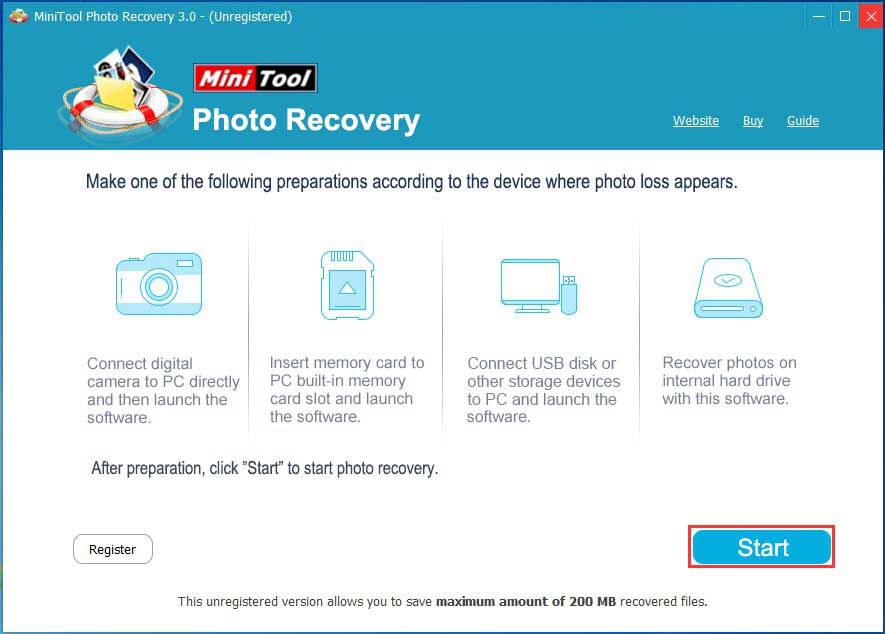
Шаг 3. Переместите скопированные данные на SD-карту Android.
Здесь вы все еще можете использовать MiniTool Partition Wizard и его Копировать раздел функция.
После этих трех простых шагов повторно вставьте SD-карту в устройство Android и проверьте, могут ли фотографии с SD-карты отображаться в приложении «Галерея». В общем, если с SD картой все в порядке, то нормально работать будет.
Читайте также:


